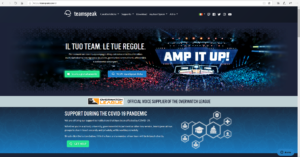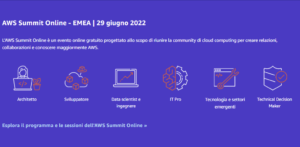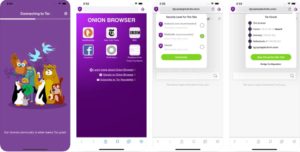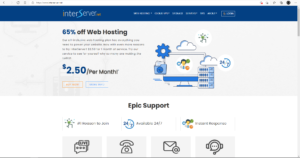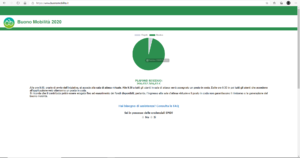Come creare un Server Dedicato di Unreal Tournament 4 Alpha.
Questa guida vi indicherà come creare su Ubuntu, un server dedicato di Unreal Tournament 4 (è consigliato usare Ubuntu come sistema operativo poiché consuma meno risorse hardware ed è piu’ performante rispetto a Windows).
Ma cos’è Unreal Tournament 4? E’ uno dei migliori fps (first person shooter) arena, il quale si trova ancora in fase di sviluppo, infatti potrete giocare alla versione Pre-Alpha del Videogame in questione.
Come primo passo, dovrete procurarvi un server con installato come sistema operativo Ubuntu 14.04 LTS ed a questo proposito, vi consiglio di dare un’occhiata all’articolo da me pubblicato su come avere un VPS gratuito su Amazon.
Una volta completato questo primo passo, instaurate una connessione ssh con il vostro server o accedete direttamente al terminale del server (con il server fornito da koding.com potete usare entrambe le opzioni) e digitate questi comandi per aggiornare il sistema operativo ed installare unzip: “sudo apt-get update”; “sudo apt-get upgrade”; “sudo apt-get install unzip”.
Successivamente, procedete a scaricare il server di UT4 dal seguente link: https://forums.unrealtournament.com/showthread.php?12011-Unreal-Tournament-Pre-Alpha-Playable-Build
Ora decomprimete l’archivio usando questo comando “unzip UnrealTournament-Server-XAN-3101884-Linux.zip”.
Ora eliminate la cartella compressa con il comando: “rm -rf UnrealTournament-Server-XAN-3101884-Linux.zip” ed avrete la cartella decompressa del vostro server che avrà il seguente nome “LinuxServer”:
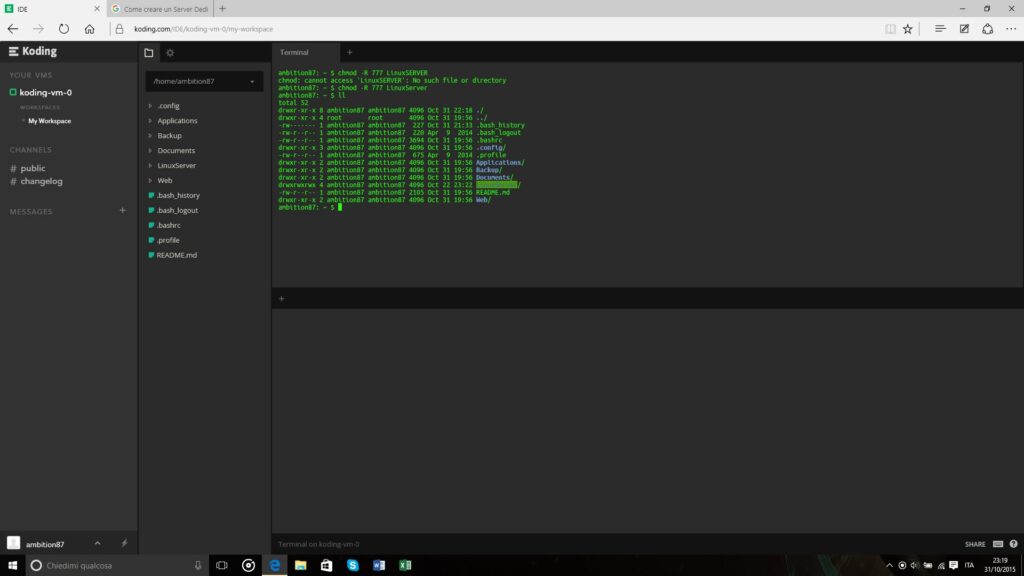
Ora inserite questo comando dal vostro terminale “cd LinuxServer/Engine/Binaries/Linux” e sarete dentro la sottocartella dove si trovano i files del server.
Avviate il server la prima volta con questo comando: “./UE4Server-Linux-Shipping UnrealTournament DM-DeckTest?Game=DM -log” e non vi preoccupate se il server si chiuderà automaticamente dopo qualche secondo, è normale.
Ora dovremo modificare i files di configurazione del server che si sono creati nella sottocartella “LinuxServer”.
Per fare ciò inserite il comando “cd LinuxServer/UnrealTournament/Saved/Config/LinuxServer” e successivamente il comando “sudo nano Engine.ini”.
Inserite all’interno del file aperto i seguenti parametri:
“[/Script/UnrealTournament.UTGameEngine]
bFirstRun=False
RconPassword= (ovviamente inserite la vostra password in questo spazio)”:
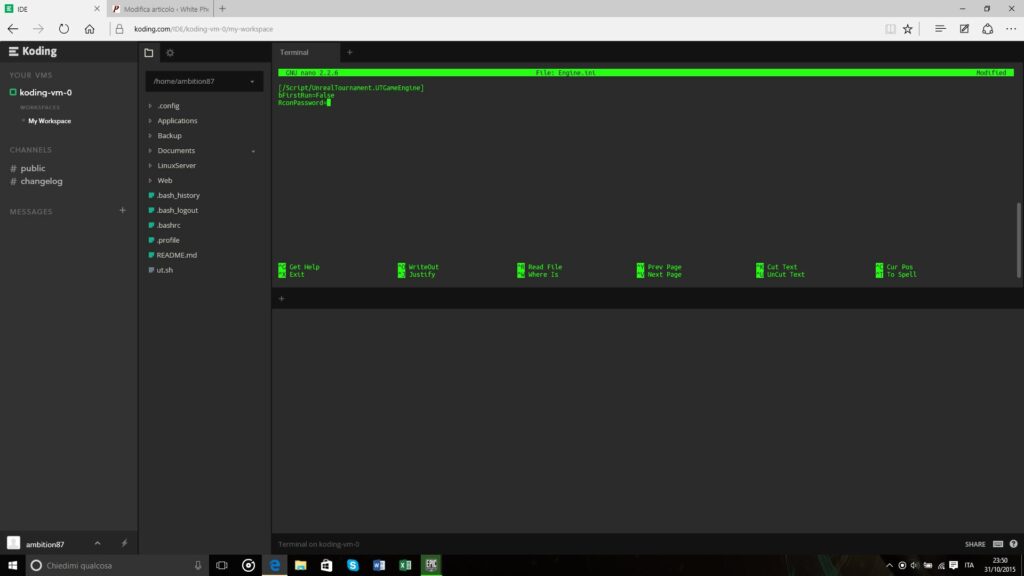
Ora aprite il file ‘Game.ini’ con questo comando ‘sudo nano Game.ini’ ed inserite i seguenti parametri all’interno del file:
“[/Script/UnrealTournament.UTGameState]
ServerName=Nome Server
ServerMOTD=Benvenuti sul nostro Server!
[/Script/Engine.GameSession]
MaxPlayers=12
MaxSpectators=4″:
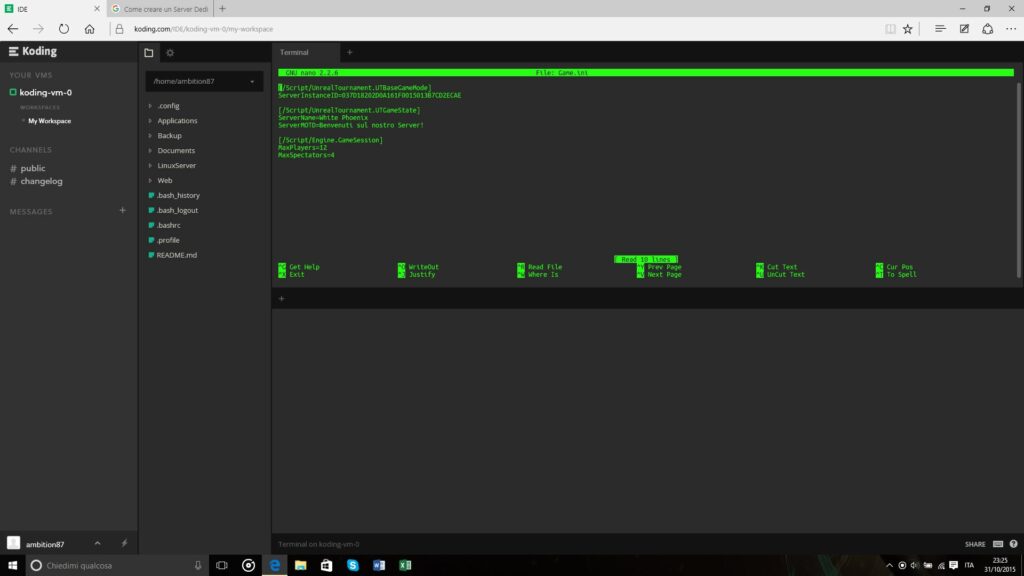
Perfetto ora potete avviare nuovamente il vostro server inserendo i comandi: “cd LinuxServer/Engine/Binaries/Linux”; “./UE4Server-Linux-Shipping UnrealTournament DM-DeckTest?Game=DM -log & disown” e potrete finalmente accedervi!
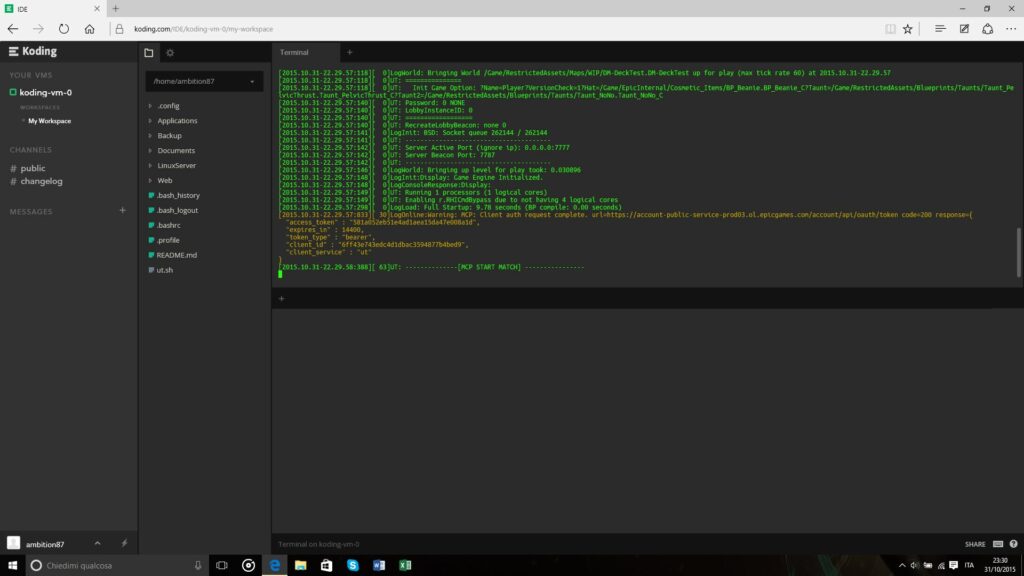
Se avete dubbi o domande, non esitate a lasciare un commento qui sotto!